Samsung ra mắt màn hình cong QLED Thunderbolt 3 đầu tiên trên thế giới
Công ty Điện tử Samsung ra mắt màn hình CJ79 mới để bổ sung cho dòng sản phẩm màn hình cong đột phá tại IFA 2018.
Màn hình cong CJ79 với kích thước 34-inch là sản phẩm đầu tiên sở hữu kết nối Thunderbolt 3 của Intel. Sản phẩm được thiết kế dành riêng cho khối khách hàng đang thực hiện công việc kinh doanh, sáng tạo và có mong muốn một trải nghiệm làm việc tiện lợi thông qua khả năng kết nối mạnh mẽ.
Tương thích với máy Mac và PC, màn hinh CJ79 sở hữu hai cổng Thunderbolt 3 có khả năng truyền hình ảnh, dữ liệu và điện năng với tốc độ xử lý siêu việt, lên đến 40 Gibabit trên giây (Gbps), nhanh hơn USB 3.0 gấp tám lần, và đồng thời có thể sạc thiết bị lên đến 85 watt (W), tất cả thông qua một sợi cáp duy nhất.
Seog-gi Kim, Phó Chủ Tịch Điều Hành mảng Kinh Doanh Màn Hình Hiển Thị tại Công ty Điện tử Samsung cho biết: “Trong những năm qua, Samsung đã và đang cách mạng hóa trải nghiệm hình ảnh cho khách hàng. CJ79 là tuyệt tác mới nhất của chúng tôi, góp phần đưa dòng sản phẩm màn hình cong lên một tầm cao mới. Với việc bổ sung kết nối Thunderbolt 3, CJ79 khẳng định cam kết của chúng tôi trong việc không ngừng sáng tạo để mang đến cho người dùng những khả năng vô tận.”
Màn hình CJ79 cung cấp chất lượng hình ảnh rõ ràng và sắc nét, đồng thời đem đến trải nghiệm màn hình kép liền mạch trên một màn hình duy nhất. Màn hình cong siêu rộng 3440×1440 với tỷ lệ khung hình 21:9 mang đến cho người dùng không gian làm việc thích hợp cho nhiều tác vụ một cách hiệu quả và tiện lợi. Với tính năng &’Picture-by-Picture’ (PBP), người dùng có thể hiển thị hai nguồn nội dung khác nhau để tối ưu tác vụ đa nhiệm, tính năng Picture-in-Picture (PIP) cho phép người dùng thay đổi kích thước nguồn ảnh thứ hai còn lại 25% màn hình và đặt nó ở bất cứ vị trí nào để dễ đọc hơn.
CJ79 có màn hình siêu rộng 1.500R sắc nét nhất trên thị trường được thiết kế theo đường cong tự nhiên của mắt để mang đến trải nghiệm xem phong phú và thoải mái. Với chân đế có thể điều chỉnh độ cao và độ nghiêng, màn hình CJ79 cho phép người dùng cân chỉnh vị trí thích hợp nhất để quan sát và làm việc. Hơn nữa, kết nối Thunderbolt 3 cung cấp khả năng sạc mức độ cao hơn với Mac hoặc PC cho phép người dùng kết nối thêm một thiết bị sử dụng cổng Thunderbolt 3 hoặc USB trực tiếp với màn hình.
Chất lượng và tốc độ hình ảnh tối ưu
Màn hình CJ79 của Samsung kết hợp công nghệ Quantum Dot với các chi tiết rực rỡ và sắc nét trên phổ màu sRGB lên đến 125%. Công nghệ tấm nền VA cong tạo ra tỷ lệ tương phản 3,000:1 vượt xa các màn hình thông thường và khuếch đại các chi tiết thường bị ẩn đi trước đây trên toàn màn hình thông qua các tông màu nguyên bản, màu đen đậm hơn và màu trắng sáng hơn.
Công nghệ AMD FreeSync giúp đồng bộ tần số quét của màn hình với card đồ họa của màn hình CJ79 để giảm thiểu tình trạng xé hình và bị giật hình ảnh, mang đến trải nghiệm chơi game cũng như khả năng phát video mượt mà không bị gián đoạn.
CJ89 – Màn hình 34 inch cỡ lớn giúp nâng cao năng suất
Màn hình CJ89 là một màn hình cong siêu rộng với kích thước 43 inch cùng độ phân giải 3840 x 1200, tỷ lệ khung hình 32:10 ấn tượng cho một không gian làm việc lớn hơn và rực rõ màu sắc hơn. Thiết kế cứng cáp bao gồm một bộ chuyển đổi KVM bên trong, cổng USB-C và loa âm thanh nổi tích hợp cho tính năng tốt hơn.
Video đang HOT
Màn hình CJ79 và CJ89 của Samsung hiện đang có mặt tại thị trường Châu Âu và sẽ sớm được ra mắt trên toàn thế giới.
Theo trangcongnghe
Đây chính là cách tối ưu cài đặt để chơi PUBG mượt mà hơn
Những hướng dẫn đơn giản, dễ thực hiện dưới đây giúp trải nghiệm PUBG mượt mà hơn.
Với game thủ PUBG, kỹ năng sử dụng súng và óc chiến thuật ảnh hưởng rất lớn đến kết quả trận đấu. Nhưng bạn sẽ không thể tập trung thể hiện khả năng của mình nếu máy tính của bạn không đáp ứng được độ mượt mà cần thiết. Và nội dung bài viết này sẽ hướng dẫn chúng ta làm cho PC chạy ngon hơn, giúp bạn tăng độ thoải mái in-game.
PlayerUnknown's Battlegrounds (PUBG) đã trở nên phổ biến rộng rãi kể từ khi nó đi vào Early Acces vào ngày 23 tháng 3 năm 2017. Tuy nhiên, bản thân trò chơi đã không được thiết lập tối ưu hóa, vì vậy bạn sẽ không thể nhận được FPS cao (khung hình mỗi giây) ngay cả khi bạn có card đồ họa mạnh. Sau khi làm theo hướng dẫn này, bạn chắc chắn sẽ có FPS cao hơn và trải nghiệm game mượt mà hơn.
Cài đặt máy tính
Nếu bạn sử dụng laptop thì hãy thiết lập chơi game ở chế độ High-Performance.
Nếu bạn sử dụng card đồ họa NVIDIA, hãy làm theo các bước dưới đây để đạt được FPS cao hơn.
Mở NVIDIA Control Panel và nhấp vào Manage 3D Settings
Mở Program Settings và tìm TlsGame trên menu thả xuống. Nếu không thể tìm thấy, nhấn Add.
Đặt Maximum pre-rendered frames thành 1.
Đặt Monitor Technology thành G-SYNC (nếu có)
Đặt Power Management Mode thành Prefer maximum performance.
Đặt Multi-Display/Mixed-GPU Acceleration thành chế độ Single display performance
Tắt Vertical Sync
Bật Threaded Optimization
Đặt Preferred Refresh Rate thành Highest.
Cài đặt đồ họa trong PUBG
Đặt mọi thứ về Very Low và View Distance thành Low . Bạn có thể thay đổi Texture thành bất kỳ thứ gì bạn thích nhất, nhưng bạn nên sử dụng Medium.
Đặt Screen Scale thành 100
Tắt Motion Blur
Tắt V-SYNC
Cài đặt Gameplay Key Input trong PUBG
Đặt Peek thành Toggle hoặc DoubleTap.
Việc vừa giữ phím Q/E trong khi bắn và di chuyển có thể sẽ khó khăn. Nên thay đổi thành Toggle hoặc DoubleTap cho phép bạn tập trung hơn vào việc di chuyển và nhắm mục tiêu, giúp việc trải nghiệm game trở nên tốt hơn.
Cài đặt Gameplay UI trong PUBG
Đặt Inventory screen character render thành Off
Thực hiện việc này sẽ cải thiện thời gian tải Inventory và hiệu suất tổng thể.
Tối ưu hóa Discord
Nếu bạn sử dụng Discord, hãy đảm bảo rằng bạn tối ưu hóa nó cũng như để tăng FPS trong PUBG trong khi Discord đang chạy.
Mở Discord và truy cập trang User Settings
Mở tab Appearance và bỏ chọn Hardware Acceleration
Tối ưu hóa Google Chrome
Bạn cũng có thể tắt tăng tốc phần cứng trong Google Chrome để các ứng dụng nền do Chrome thực thi không tiêu thụ quá nhiều tài nguyên khi bạn đang chơi.
Mở Google Chrome và truy cập trang Settings
Cuộn xuống dưới cùng và nhấp vào tab Advanced
Tiếp tục cuộn xuống hết cỡ và đảm bảo rằng Use hardware acceleration (Sử dụng tăng tốc phần cứng) ở chế độ tắt.
Khởi chạy lại Google Chrome và đóng chương trình lại.
Dọn dẹp Temporary Files
Nhấn Start, tìm kiếm %localappdata% và nhấn Enter
Mở thư mục Temp
Xóa tất các tệp tạm thời trong thư mục này. Bỏ qua những tệp không thể xóa.
Sau cùng là làm sạch thùng rác
Bạn cũng có thể sử dụng CCleaner - phiên bản miễn phí cũng sẽ đủ để thực hiện việc này.
Cuối cùng, sau khi bạn đã hoàn tất các thiết lập tối ưu hóa PC và PUBG trên, hãy khởi động lại PC và cảm nhận sự mượt mà trong những trận đấu.
Theo GameK
Ngôi nhà 40m màu xanh matcha với thiết kế tầng lửng nhìn là yêu của gia đình trẻ  Tone xanh matcha cùng chất liệu gỗ thông và cách thiết kế hiện đại, ấm cúng đã đem đến cho ngôi nhà này sự quyến rũ khó cưỡng nổi. Càng ngày, người ta càng đầu tư nhiều cho không gian sống của mình để vừa tối ưu được diện tích, vừa đem lại sự tiện nghi trong sinh hoạt. Và ở khu vực...
Tone xanh matcha cùng chất liệu gỗ thông và cách thiết kế hiện đại, ấm cúng đã đem đến cho ngôi nhà này sự quyến rũ khó cưỡng nổi. Càng ngày, người ta càng đầu tư nhiều cho không gian sống của mình để vừa tối ưu được diện tích, vừa đem lại sự tiện nghi trong sinh hoạt. Và ở khu vực...
 Hòa Minzy trả lời về con số 8 tỷ đồng làm MV Bắc Bling, cát-xê của Xuân Hinh gây xôn xao04:19
Hòa Minzy trả lời về con số 8 tỷ đồng làm MV Bắc Bling, cát-xê của Xuân Hinh gây xôn xao04:19 Nghẹn ngào khoảnh khắc mẹ diễn viên Quý Bình bật khóc trong giây phút cuối cùng bên con trai00:30
Nghẹn ngào khoảnh khắc mẹ diễn viên Quý Bình bật khóc trong giây phút cuối cùng bên con trai00:30 1 triệu người Việt sững người xem clip bố lạnh lùng với con gái ở tòa: "Nếu chọn mẹ thì bố con mình cắt luôn từ đây", đau lòng với phản ứng của bé gái00:31
1 triệu người Việt sững người xem clip bố lạnh lùng với con gái ở tòa: "Nếu chọn mẹ thì bố con mình cắt luôn từ đây", đau lòng với phản ứng của bé gái00:31 Lý do nghệ sĩ Quý Bình không có vợ kề cận chăm sóc ngày cuối đời01:59
Lý do nghệ sĩ Quý Bình không có vợ kề cận chăm sóc ngày cuối đời01:59 Clip sốc: Nhóm trẻ con vô tư dùng con trăn dài 2,5m chơi nhảy dây, nhận cái kết đắng tức thì00:18
Clip sốc: Nhóm trẻ con vô tư dùng con trăn dài 2,5m chơi nhảy dây, nhận cái kết đắng tức thì00:18 Sự cố chấn động điền kinh: VĐV bị đối thủ vụt gậy vào đầu, nghi vỡ hộp sọ02:05
Sự cố chấn động điền kinh: VĐV bị đối thủ vụt gậy vào đầu, nghi vỡ hộp sọ02:05 Lễ tang nghệ sĩ Quý Bình: Xót xa cảnh mẹ nam diễn viên buồn bã, cúi chào từng khách đến viếng00:15
Lễ tang nghệ sĩ Quý Bình: Xót xa cảnh mẹ nam diễn viên buồn bã, cúi chào từng khách đến viếng00:15 Vụ clip người mặc đồ giống "vua cà phê" Đặng Lê Nguyên Vũ đánh nhau: Trung Nguyên lên tiếng00:17
Vụ clip người mặc đồ giống "vua cà phê" Đặng Lê Nguyên Vũ đánh nhau: Trung Nguyên lên tiếng00:17 Tro cốt của diễn viên Quý Bình chưa được rải xuống biển theo di nguyện, lý do là gì?01:50
Tro cốt của diễn viên Quý Bình chưa được rải xuống biển theo di nguyện, lý do là gì?01:50 TP.HCM: Xôn xao clip nhóm người ngang nhiên chặn xe kiểm tra giấy tờ06:11
TP.HCM: Xôn xao clip nhóm người ngang nhiên chặn xe kiểm tra giấy tờ06:11 Hàng chục thanh niên nhà trai bị giữ lại tại đám cưới vì chiếc iPhone 16 "không cánh mà bay" và câu nói của cô gái bị mất điện thoại gây tranh cãi00:35
Hàng chục thanh niên nhà trai bị giữ lại tại đám cưới vì chiếc iPhone 16 "không cánh mà bay" và câu nói của cô gái bị mất điện thoại gây tranh cãi00:35Tin đang nóng
Tin mới nhất

Nâng cao và biến đổi hình ảnh của bạn bằng trình chỉnh sửa video trực tuyến CapCut

Cách đăng Facebook để có nhiều lượt thích và chia sẻ

Thêm nhiều bang của Mỹ cấm TikTok

Microsoft cấm khai thác tiền điện tử trên các dịch vụ đám mây để bảo vệ khách hàng

Facebook trấn áp hàng loạt công ty phần mềm gián điệp

Meta đối mặt cáo buộc vi phạm các quy tắc chống độc quyền với mức phạt 11,8 tỷ đô

Không cần thăm dò, Musk nên sớm từ chức CEO Twitter

Đại lý Việt nhập iPhone 14 kiểu 'bia kèm lạc'

Khai trương hệ thống vé điện tử và dịch vụ trải nghiệm thực tế ảo XR tại Quần thể Di tích Cố đô Huế

'Dở khóc dở cười' với tính năng trợ giúp người bị tai nạn ôtô của Apple

Xiaomi sa thải hàng nghìn nhân sự

Apple sẽ bắt đầu sản xuất MacBook tại Việt Nam vào giữa năm 2023
Có thể bạn quan tâm

Tổ Tiên căn dặn: "Đặt tủ lạnh ở 3 vị trí này hao tốn tiền của, làm mãi vẫn nghèo"
Trắc nghiệm
23:28:19 11/03/2025
Cặp sao Vbiz bị đồn "phim giả tình thật" tái hợp sau 10 năm: Nhà gái vừa đẹp vừa giàu, nhà trai trẻ mãi không già
Hậu trường phim
23:27:06 11/03/2025
Quá đau đớn trước lời cầu xin của mẹ Kim Sae Ron, chính Kim Soo Hyun đã phá nát danh dự một kiếp người
Sao châu á
23:20:53 11/03/2025
Nữ idol từng đóng vai chính Lật Mặt bị mỉa mai là "rắn độc Châu Á", nhiều scandal tới nỗi flop không thể vực dậy
Nhạc quốc tế
23:17:30 11/03/2025
6 bí quyết làm bánh xèo giòn rụm, không bị ướt bột
Ẩm thực
22:57:20 11/03/2025
Hoa hậu Thùy Tiên xuất hiện giữa ồn ào, Chi Bảo và vợ kém 16 tuổi mặn nồng
Sao việt
22:39:52 11/03/2025
Cận cảnh cây hoa sưa hot nhất Hà Nội khiến người người xếp hàng dài, chen chân từng mét để có bức ảnh "sống ảo"
Netizen
21:59:02 11/03/2025
Ronaldo U40 đánh bại bản thân trước tuổi 30
Sao thể thao
21:57:47 11/03/2025
Thủ tướng Phạm Minh Chính: Dự kiến giảm khoảng 50% số tỉnh, 60-70% số xã
Tin nổi bật
21:49:37 11/03/2025
Chủ quán karaoke "bật đèn xanh" cho nhân viên bán ma túy để thu hút khách
Pháp luật
21:39:05 11/03/2025
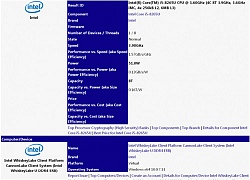 Lộ diện thông số đầu tiên về 2 dòng CPU intel 8565U và 8265U
Lộ diện thông số đầu tiên về 2 dòng CPU intel 8565U và 8265U Hướng dẫn lựa chọn mua router wifi ưng ý nhất
Hướng dẫn lựa chọn mua router wifi ưng ý nhất
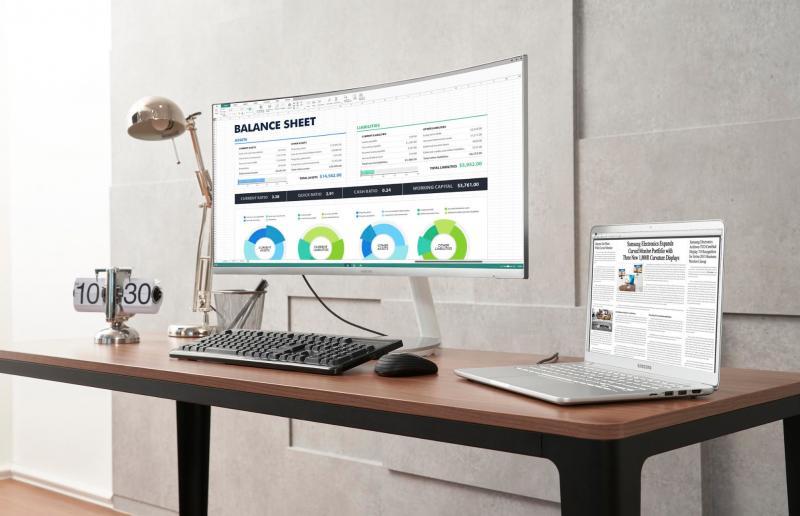



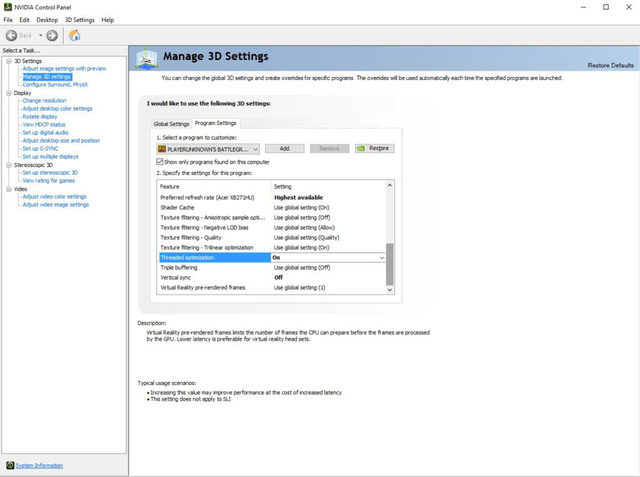

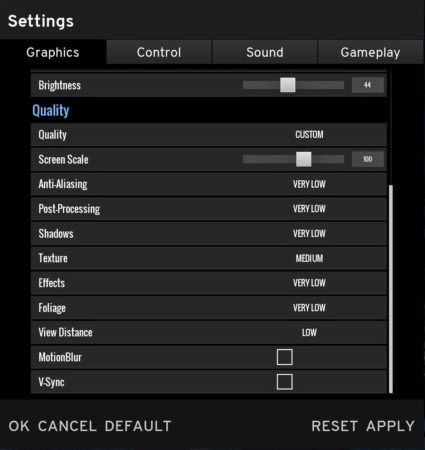
 Đau dạ dày cấp: Đừng tưởng chỉ dùng tinh nghệ nano là đủ
Đau dạ dày cấp: Đừng tưởng chỉ dùng tinh nghệ nano là đủ Tiêm kích "hổ mang chúa" Su-27 Nga khiến NATO lo sợ nhất
Tiêm kích "hổ mang chúa" Su-27 Nga khiến NATO lo sợ nhất Sau Lê Phương, thêm 1 sao nữ lên livestream ẩn ý về người diễn giả trân trong tang lễ của Quý Bình
Sau Lê Phương, thêm 1 sao nữ lên livestream ẩn ý về người diễn giả trân trong tang lễ của Quý Bình Kim Soo Hyun chính thức "phản đòn" livestream bóc phốt: Nghe mà hoang mang tột độ!
Kim Soo Hyun chính thức "phản đòn" livestream bóc phốt: Nghe mà hoang mang tột độ! NÓNG: Lộ ảnh Kim Soo Hyun hôn má Kim Sae Ron và tin nhắn van xin thống khổ gây sốc của cố diễn viên
NÓNG: Lộ ảnh Kim Soo Hyun hôn má Kim Sae Ron và tin nhắn van xin thống khổ gây sốc của cố diễn viên Lê Phương và vợ doanh nhân của cố nghệ sĩ Quý Bình có mối quan hệ thế nào?
Lê Phương và vợ doanh nhân của cố nghệ sĩ Quý Bình có mối quan hệ thế nào?
 Đại gia đang bị con trai tố cáo bao nuôi cùng lúc Trịnh Sảng và 9 cô "vợ bé" khác ở Mỹ là ai?
Đại gia đang bị con trai tố cáo bao nuôi cùng lúc Trịnh Sảng và 9 cô "vợ bé" khác ở Mỹ là ai? Chảy máu vùng miệng không ngừng, cô gái trẻ được chẩn đoán suy thận giai đoạn cuối
Chảy máu vùng miệng không ngừng, cô gái trẻ được chẩn đoán suy thận giai đoạn cuối Cặp đôi chú cháu Kim Soo Hyun - Kim Sae Ron bị bóc hẹn hò từ 5 năm trước, nguyên nhân chia tay mới sốc?
Cặp đôi chú cháu Kim Soo Hyun - Kim Sae Ron bị bóc hẹn hò từ 5 năm trước, nguyên nhân chia tay mới sốc? Lê Phương chia sẻ ẩn ý sau tang lễ Quý Bình, netizen nghi ngờ liên quan đến vợ của cố nghệ sĩ
Lê Phương chia sẻ ẩn ý sau tang lễ Quý Bình, netizen nghi ngờ liên quan đến vợ của cố nghệ sĩ Drama dồn dập: "Ông hoàng" Châu Kiệt Luân đánh bài thua hơn 3.500 tỷ, phải thế chấp 3 biệt thự và 1 máy bay riêng?
Drama dồn dập: "Ông hoàng" Châu Kiệt Luân đánh bài thua hơn 3.500 tỷ, phải thế chấp 3 biệt thự và 1 máy bay riêng? Bị chỉ trích "khóc không có giọt nước mắt" trong đám tang Quý Bình, một nữ nghệ sĩ lên tiếng
Bị chỉ trích "khóc không có giọt nước mắt" trong đám tang Quý Bình, một nữ nghệ sĩ lên tiếng
 Nóng: Kim Soo Hyun trực tiếp lên tiếng về tin hẹn hò Kim Sae Ron 15 tuổi, quấy rối cố diễn viên
Nóng: Kim Soo Hyun trực tiếp lên tiếng về tin hẹn hò Kim Sae Ron 15 tuổi, quấy rối cố diễn viên 'Mỹ nhân phim hành động' Phi Ngọc Ánh mắc ung thư
'Mỹ nhân phim hành động' Phi Ngọc Ánh mắc ung thư Lê Phương gây hoang mang khi đăng status sau tang lễ Quý Bình, nhiều nghệ sĩ vào bình luận ẩn ý
Lê Phương gây hoang mang khi đăng status sau tang lễ Quý Bình, nhiều nghệ sĩ vào bình luận ẩn ý